EaseUS Data Recovery Wizard
Yayın tarihi: 4 Mart 2020 Çarşamba 2:17 pm - Güncelleme: 24 Mart 2020 Salı 2:21 pm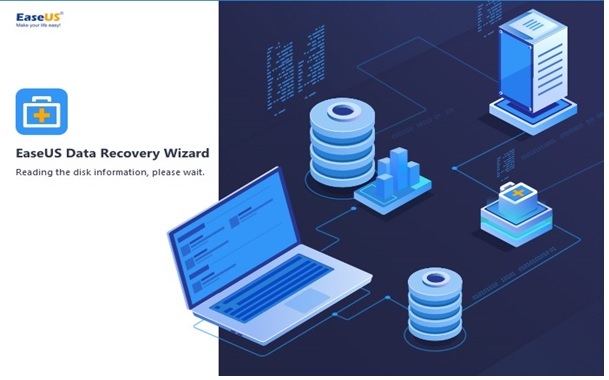
Veriler, birkaç sebepten dolayı cihazlardan silinebilir. Bu sebepler arasında en sık rastladıklarımız hiç kuşkusuz, yanlışlıkla silme ve virüs engelinden dolayı virüs programları tarafından silinme ilk sırayı almaktadır. Genelde silinen veriler herhangi bir yere kopyalanmamış ise, bu durum ciddi problemlere ve hatta hayal kırıklıklarına neden olabilir. Bir resim, fotoğraf, dosya veya video. Silinen şey çok önemli olabilir. Ancak bunun için artık endişelenmenize gerek yok. Çünkü geriye dönük silinen verilerinizi nasıl kurtaracağınıza dair size bazı ipuçları vereceğiz. Kullanacağımız program EaseUS Data Recovery Wizard.
Hangi verileri kurtarabilirim?
Öncelikle hangi verilerinizi kurtarabileceğinize göz atalım. Bu veriler, bir resim, fotoğraf, video, mp3, ses dosyası, belge, program veya oyun olabilir. Aklınıza gelebilen tüm verileri kurtarabileceksiniz. Bu verilerin tamamını kurtarabileceğiniz gibi ayrı ayrı dosyalar olarak da kurtarabilirsiniz. Bu tamamı ile size kalmış.
Hangi cihazlardan verilerimi kurtarabilirim?
Tüm platformlardan verilerinizi kurtarabilirsiniz. Bunun için akıllı bir cihazı ya da herhangi bir dijital materyali hedef cihaz olarak belirleyebilirsiniz. Bilgisayar, tablet, akıllı telefon, USB, Hard Disk ve micro SD kartlar, hedef cihazlardır. Bu cihazlara yükleyeceğiniz program sayesinde, dosyalarınızı kurtarabilmeniz mümkün.
İşlem ne kadar sürer?
Bu durum, cihazınızın veri işleme kapasitesine ve tekrar yüklemek istediğiniz verilerin boyutuna göre değişebilir. Ancak 5 ile 45 dakika arasında bir sürede, dilediğiniz verileri kurtarabilirsiniz.
Geri yükleme nereye gelecek?
Geri yükleme işlemi esnasında size, kurtarılan/kurtarılacak dosyalarınızı hangi klasöre yüklemek istediğiniz sorulacak. Buradan dilediğiniz klasöre geri yükleme yapabilirsiniz.
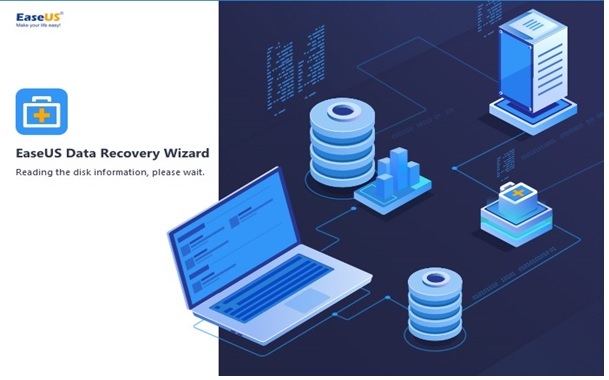
Geri yükleme nasıl yapacağım?
Öncelikle EaseUS Data Recovery Wizard yazılımını indirin: https://www.easeus.com/datarecoverywizard/free-data-recovery-software.htm
Geri yükleme işlemi için EaseUS Data Recovery Wizard programını açın. Burada sol panelde yer alan kısımda Recover seçeneklerinden dilediğinizi seçin. Ardından klasör belirleyin ve tarama yaptırılmasını istediğiniz kısmı seçin. Tarama işlemini hızlandırmak için filtreleri kullanabilirsiniz. Filtre, size daha kolay ve daha hızlı Recover için en iyi seçeneği sunacaktır. Buradan, dosya uzantısını, dosya türünü, tarih aralığını ve alt klasörü belirleyebileceğiniz bir alanı filtreleyebilirsiniz.
Geriye dönük tüm dosya türlerini kurtarmayı amaçlıyorsanız, bu durumda herhangi bir filtreleme kullanmanıza gerek olmayacaktır. Bu adımdan sonra, Recover kısmına tıklayınız ve bir süre bekleyiniz. Dosya taramasından sonra, beklediğiniz hedef veri görünecektir. Ancak bu durum, dosyanın indirildiği anlamına gelmez ve tam indirilmesi için bildirimin geldiğinden emin olun. Bildirimler geldikten sonra, daha önce yüklenmesini istediğiniz klasörden dosyanıza ulaşabilirsiniz.
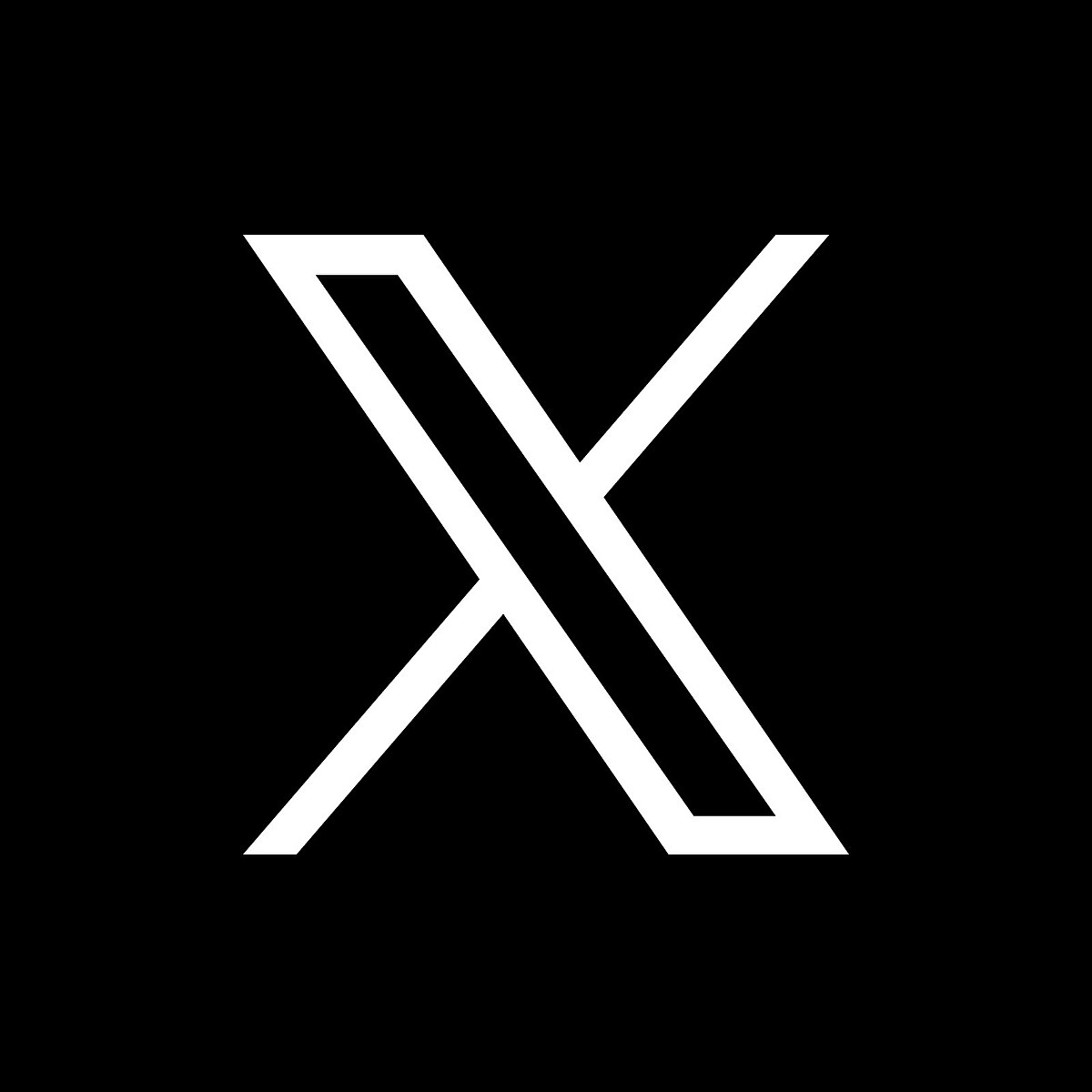
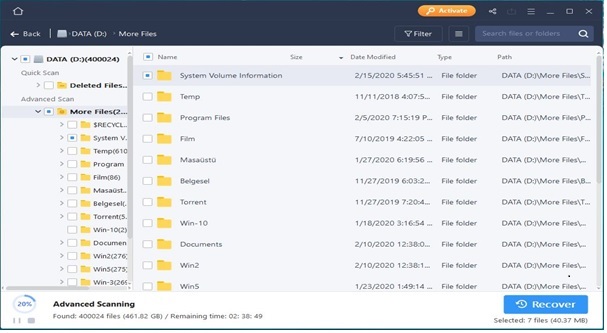
 kanalımıza katılın
kanalımıza katılın













